强制给戴尔optiplex3050安装win7图文教程
- 分类:Win7 教程 回答于: 2021年04月22日 11:58:00
戴尔optiplex3050默认使用的是 UEFI 引导,硬盘采用 GPT 分区,而这种引导模式和分区并不适合安装 Windows 7 系统,所以我们第一件要做的事情就是在 Bios 中更改引导模式以及调整硬盘分区后再安装 Windows 7 系统,以下是详细教程。
1、开机快速按 F12 进入 Bios。然后在 PPT Secrurty 选项中把 PPT ON 关闭。

2、找到 Secure Boot 选项,把安全引导给禁用掉。

3、在常规选项中找到 Advanced Options 选项中把 Legacy 传统引导模式开启。

4、在 System Configuration 系统配置中找到 SATA 硬盘配置,记得把硬盘模式更改为 AHCI 哦。

5、在常规的引导模式中,记得把引导顺序更改为 Legacy,这样可以方便设置 U 盘启动以及引导时使用 Legacy 模式引导。

6、开机快速按 F12 进入快速引导菜单,在这里选择您使用小白一键重装系统工具制作好的启动 U 盘,然后进入 Windows PE 系统。

7、电脑进入 PE 中找到桌面上的分区工具,对当前的硬盘执行分区调整或者把分区转换为 MBR 类型。
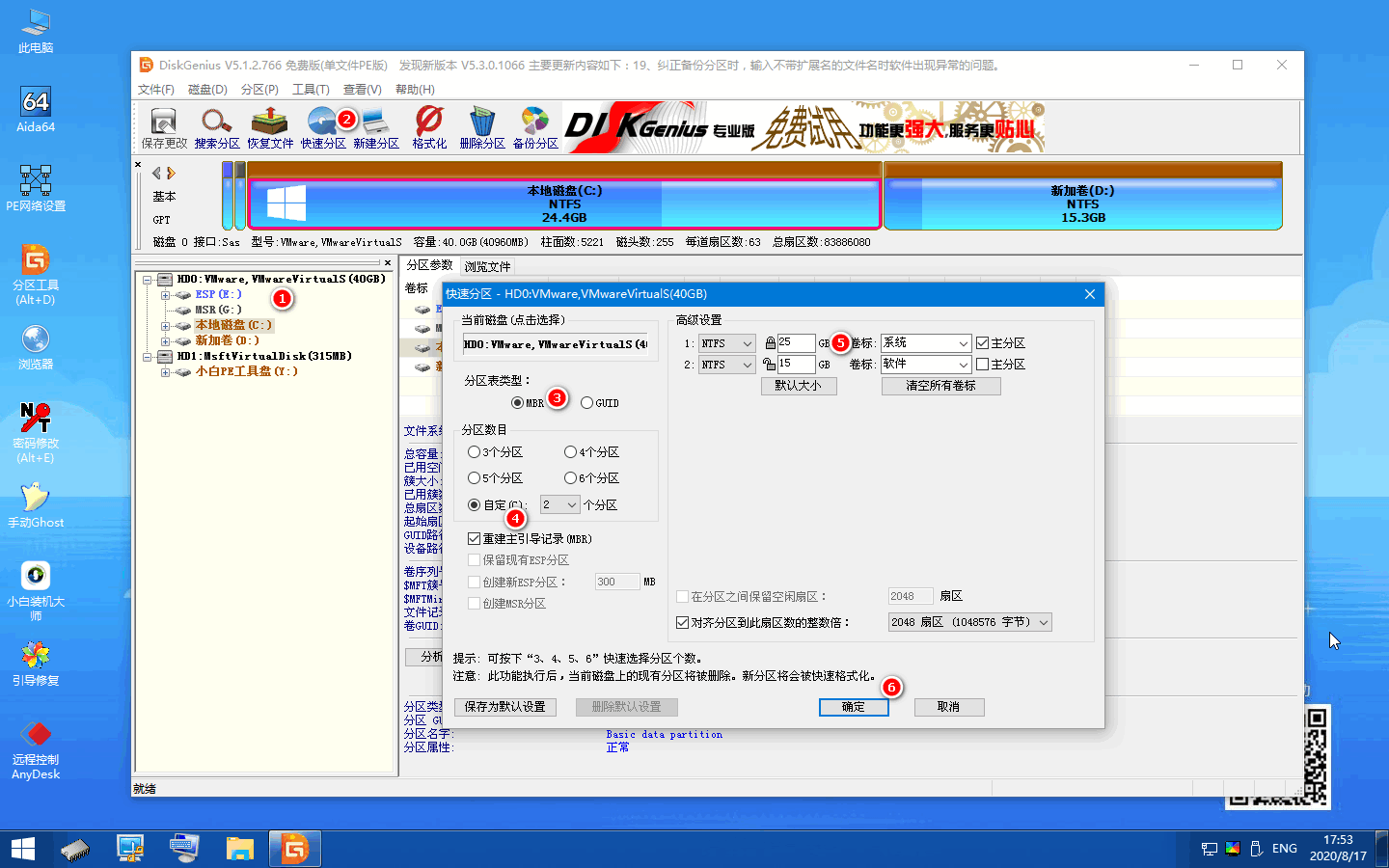
8、分区完成后,打开小白装机大师直接进行在线安装或者搜索 Windows 7 系统镜像开始安装即可。
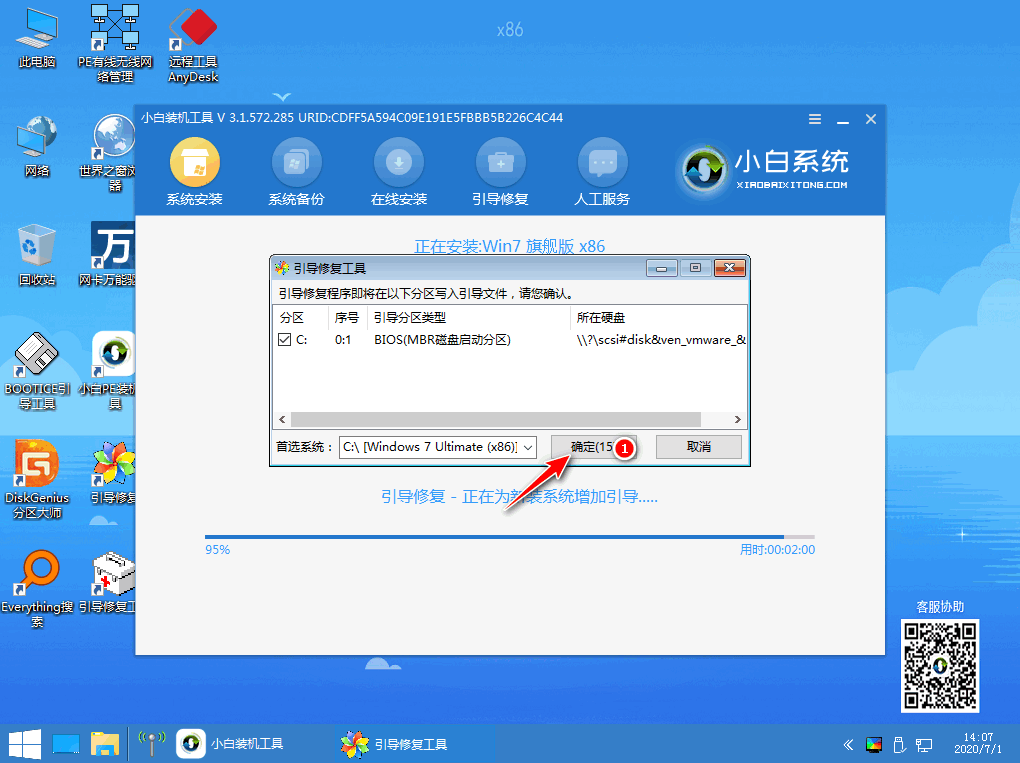
9、重装完成后,如果一切顺利,拿掉 U 盘,开机后就可以看到正常进入 Windows 7 系统啦。

以上就是强制给戴尔optiplex3050安装win7图文教程,虽然我们可以强制安装 Windows 7 系统,但是有部分用户在强制安装后会发现鼠标键盘无法使用,这是因为官方未提供 USB 驱动支持导致的,这种一般可以考虑尝试安装 Ghost 集成驱动的 Windows 7 或者考虑安装 Windows 10 系统。
 有用
26
有用
26


 小白系统
小白系统


 1000
1000 1000
1000 1000
1000 1000
1000 1000
1000 1000
1000 1000
1000 1000
1000 1000
1000 1000
1000猜您喜欢
- 远程桌面连接软件操作教程..2017/11/06
- win7激活破解方法2023/01/17
- win7电脑重装系统后文件还能恢复吗..2021/08/08
- windows7中文版怎么升级2022/09/21
- 小编详解win7怎么移出隐藏文件..2018/12/10
- 此网站的安全证书有问题?小编教你如何..2017/11/11
相关推荐
- 360在线重装系统win72022/11/11
- 教你怎么在电脑上卸载ie112018/05/16
- 电脑激活windows7激活工具Win7 activa..2022/12/11
- 电脑如何重装win7操作系统2023/02/17
- win7官方纯净版系统怎么恢复默认设置..2023/01/21
- 0x00000073,小编教你电脑蓝屏代码0x00..2018/04/11

















